
时间:2020-09-13 11:23:28 来源:www.win10xitong.com 作者:win10
我们的电脑都安装的是windows系统来进行办公或者娱乐,有时候会遇到一些比如win10系统打开shs文件的问题。这个问题非常棘手,要是没有丰富的经验遇到win10系统打开shs文件就不知道该怎么办了,那我们应当怎么处理呢?小编这里提供一个解决步骤:1、在文件夹中或者桌面上新建一个空白的word文档。方法是右键点击鼠标----新建---word文档;2、就可以很好的解决了。好了,没有图可能不好理解,下面我们再一起来看看win10系统打开shs文件的处理办法。
具体方法如下:
1、在文件夹中或者桌面上新建一个空白的word文档。方法是右键点击鼠标----新建---word文档;
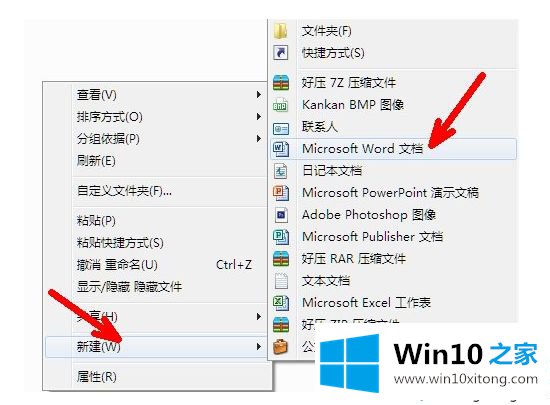
2、双击打开这一个新建的空白文档;

3、找到想打开的那个shs格式的文件。右键点击复制;

4、回到刚才打开的那个word空白文档中,单击箭头所指的部位,即粘贴选项;
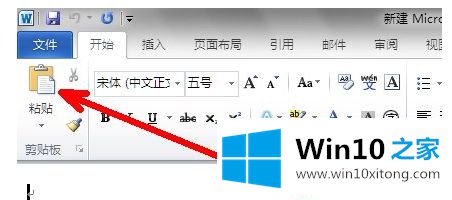
5、shs格式文件里面的内容就显示出来了。
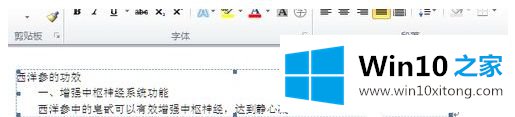
上述就是win10系统打开shs文件的方法,简单五个步骤,下次遇到shs文件就知道怎么打开了。
win10系统打开shs文件的处理办法就在上面已经全部告诉大家了,要是顺利的帮助你把这个win10系统打开shs文件的问题处理好了,希望你继续支持本站,如果有什么意见,可以给小编留言,谢谢大家。